ブックマークがどこにあるかを見る(Microsoft Word)
Wordのブックマーク機能には多くの用途があります。これらの使用法を学び、ブックマークを作成し始めると、ブックマークがドキュメントのどこにあるかを思い出すのが難しくなる可能性があります。あるブックマークから別のブックマークに簡単にジャンプできますが、ブックマークがどこにあるかが一目でわかる方が簡単な場合もあります。 Wordは、次の手順に従ってこれを簡単にします。
。 [Wordのオプション]ダイアログボックスを表示します。 (Word 2007では、[Office]ボタンをクリックし、[Wordのオプション]をクリックします。Word2010以降のバージョンでは、リボンの[ファイル]タブを表示して、[オプション]をクリックします。)
。ダイアログボックスの左側にある[詳細]をクリックします。
。 [ドキュメントコンテンツの表示]セクションが表示されるまで下にスクロールします。 (図1を参照)
。 [ブックマークを表示する]チェックボックスがオンになっていることを確認します。
。 [OK]をクリックします。
これで、ブックマークされた単語やフレーズの周りに小さな灰色の角かっこが表示されます。テキストに小さな灰色のIビームが表示されている場合は、指定された単語やフレーズではなく、その1つの場所にブックマークが設定されていることを意味します。 (図2を参照)
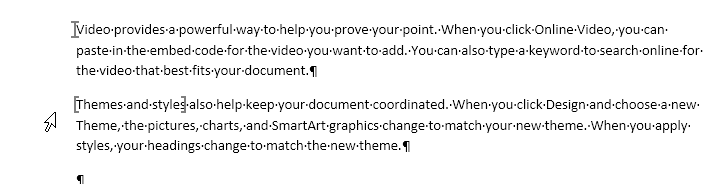
図2.ブックマークブラケットとIビームインジケーター。
これらのマークは画面にのみ表示されます。ドキュメントと一緒に印刷されません。上記の手順を逆にすると、ブックマークインジケータが画面から削除されます。
この手法では、ドキュメントに明示的に追加したブックマークを確認できることに注意してください。 Wordは、いくつかの目的で内部的にブックマークを使用します。これらのタイプのブックマークは、[ブックマークの表示]設定をオンにしても表示されません。
_WordTips_は、費用効果の高いMicrosoftWordトレーニングのソースです。
(Microsoft Wordは、世界で最も人気のあるワードプロセッシングソフトウェアです。)このヒント(9190)は、Microsoft Word 2007、2010、2013、2016、2019、およびOffice 365のWordに適用されます。このヒントのバージョンは、ここにWordの古いメニューインターフェイス:
link:/ word-Seeing_Where_Bookmarks_Are [ブックマークの場所を見る]。